iPhone에서 Mac 으로 비디오를 옮겨야 하는 데에는 여러 가지 이유가 있습니다. iPhone 저장 공간을 확보하거나 , 중요한 비디오를 백업하거나, iPhone 성능을 향상시키고 싶을 수도 있습니다. 비디오 편집자의 경우, Mac 의 강력한 편집 도구를 활용하기 위해 iPhone 비디오를 Mac 으로 옮겨야 하는 경우가 많습니다. iPhone에서 Mac 으로 비디오를 옮기는 방법이 궁금하다면 이 가이드를 통해 그 과정을 안내해 드립니다. 자세한 내용은 계속 읽어보세요!
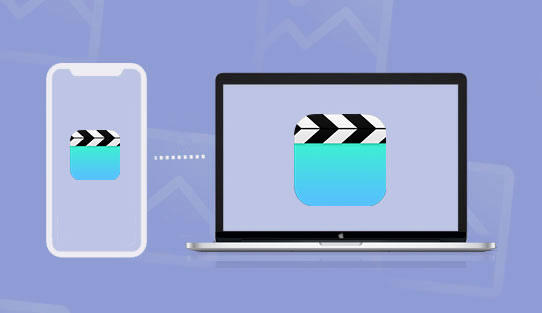
이 방법을 사용하려면 정품 USB 케이블이 있어야 하고 iPhone과 Mac 모두 사진 앱이 설치되어 있어야 합니다. 사진을 전송한 후에는 iPhone에서 사진을 안전하게 삭제하여 새 사진을 위한 공간을 확보할 수 있습니다. iPhone에서 Mac 으로 비디오를 가져오는 방법은 다음과 같습니다.
1단계. USB 케이블을 사용하여 iPhone을 Mac 에 연결합니다. 화면의 지시에 따라 두 기기가 성공적으로 연결되었는지 확인합니다.
2단계. Mac 에서 사진 앱이 자동으로 실행되지 않으면 실행하세요. 화면 왼쪽 열의 "기기"에서 iPhone 이름을 찾아 탭하세요.
3단계. 드롭다운 메뉴에서 비디오를 가져올 위치를 선택하고 "가져오기" 버튼을 클릭합니다.
4단계. "선택 항목 가져오기" 버튼을 눌러 특정 동영상만 가져오거나, 오른쪽 상단의 "모든 새 동영상 가져오기" 버튼을 눌러 전체 동영상 컬렉션을 가져오세요. 동영상이 Mac 컴퓨터로 이동됩니다.

AirDrop은 Apple 기기에서 파일을 공유하는 데 사용되는 무선 공유 기능입니다. AirDrop을 사용하는 가장 큰 이유는 매우 빠른 전송 속도입니다. AirDrop을 사용하려면 두 기기에서 Wi-Fi와 Bluetooth 기능이 활성화되어 있어야 합니다. 그런 다음 아래 단계에 따라 iPhone에서 Mac 으로 비디오를 전송하세요.
1단계. iPhone 화면을 아래에서 위로 살짝 밀고 AirDrop을 켜고 "모든 사람"에게 표시되도록 합니다.

따라서 메뉴 막대에서 Mac 의 AirDrop으로 이동하여 탭하고 "모든 사람"에게 표시되도록 활성화하세요.

2단계. iPhone의 사진 앱을 실행하고, 앱 인터페이스 하단에 있는 "앨범" 버튼을 탭한 다음, "미디어 유형" 섹션으로 스크롤하여 "비디오"를 선택합니다.
3단계. 애플리케이션 비디오 인터페이스 오른쪽 상단의 "선택"을 클릭하세요. 가져올 비디오를 탭하거나 왼쪽 상단의 "전체"를 선택하세요.
4단계. 이제 화면 왼쪽 하단에 있는 "공유" 아이콘을 누르세요. "공유" 팝업 메뉴가 나타납니다. 과녁의 눈처럼 생긴 "AirDrop" 아이콘을 탭하세요.

5단계. "AirDrop" 화면에서 " Mac 컴퓨터"를 선택하세요. 검색 가능한 컴퓨터가 없는 경우 Mac 의 AirDrop 기능이 활성화되어 있는지 다시 확인하세요.
6단계. Mac 에서 공유된 비디오를 수락하여 전송을 시작합니다. 가져오기 과정은 몇 초 정도 걸릴 수 있으며, 대상 폴더를 선택할 수 있는 팝업 창이 나타납니다. 원하는 폴더를 선택하여 절차를 완료하세요. ( AirDrop이 대기 상태에서 멈췄나요 ?)
iCloud를 사용하면 Apple 기기 간에 비디오 등의 파일을 동기화 할 수 있습니다. iCloud를 사용하여 iPhone에서 Mac 으로 비디오를 동기화하는 방법에는 두 가지가 있습니다. 아래의 간단한 단계를 따르세요.
옵션 1: iCloud 사진을 사용하여 iPhone에서 Mac 으로 비디오 전송
iCloud 사진을 사용하면 동일한 Apple ID를 사용하는 모든 Apple 기기에서 사진과 비디오를 쉽게 동기화할 수 있습니다. iPhone에서 iCloud 사진을 활성화하면 비디오가 자동으로 업로드되어 Mac 에서 직접 전송할 필요 없이 바로 볼 수 있습니다.
1단계. iPhone에서 설정 앱을 열고 앱 인터페이스 상단으로 이동한 후 '사용자 이름'을 탭합니다.
2단계. "Apple ID" 페이지에서 "iCloud"를 누르세요.
3단계. "사진"을 클릭하고 "iCloud 사진" 버튼을 "켜기" 모드로 전환합니다.

4단계. 그런 다음 Mac 에서 "시스템 환경설정"을 열고 오른쪽 상단 모서리에 있는 "Apple ID"를 누르세요. 이전 Mac 의 경우 "iCloud" 버튼을 탭하세요.
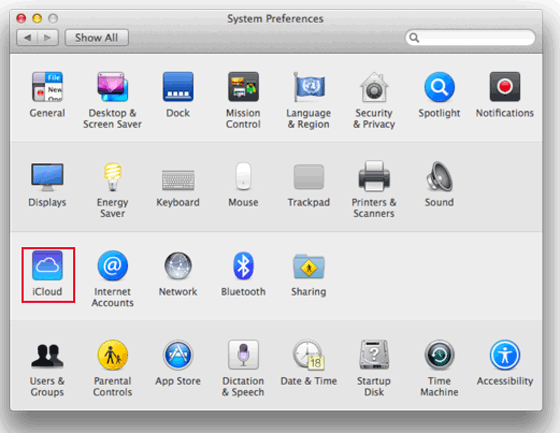
5단계. Apple ID 왼쪽에 있는 "iCloud" 버튼을 클릭하고 "사진" 옆의 확인란을 선택하여 비디오를 동기화합니다. 따라서 구형 Mac 에서는 "사진" 옆의 "옵션"을 열고 표시되는 버튼을 눌러 비디오를 동기화합니다.

6단계. iCloud 웹사이트를 방문하여 iCloud 계정에 로그인하고 "사진" 옵션을 클릭한 후, 전송할 사진을 선택하고 화면 오른쪽 상단의 "선택한 항목 다운로드" 버튼을 클릭하여 Mac 컴퓨터에 비디오를 다운로드하세요. ( iCloud에서 PC로 사진을 다운로드하는 방법 ?)

옵션 1: iCloud Drive를 통해 iPhone에서 Mac 으로 비디오 전송
동영상이 저장되는 위치를 더욱 세부적으로 제어하고 싶다면 iCloud Drive를 사용하면 전체 사진 라이브러리를 동기화하지 않고도 특정 동영상을 업로드할 수 있습니다.
1단계: iPhone에서 업로드할 비디오를 엽니다. '공유' 버튼을 탭하고 '파일에 저장'을 선택한 후, iCloud Drive를 대상으로 선택합니다.
2단계: Mac 에서 Finder를 열고 사이드바에서 iCloud Drive를 클릭한 후 비디오를 찾으세요. 그런 다음 Mac 의 원하는 폴더에 다운로드할 수 있습니다.
Dropbox 는 가장 오래된 파일 저장 서비스 중 하나로, 최대 2GB 크기의 파일을 기기 간에 무료로 공유할 수 있습니다. 전 세계 수백만 명의 사람들이 Dropbox를 사용하고 있습니다. Dropbox는 고급 암호화 절차를 사용하여 사용자의 데이터를 보호합니다. 또한, 파일을 구조적으로 정리하여 더욱 쉽게 접근할 수 있도록 합니다. 다음 단계는 Dropbox를 통해 iPhone에서 Mac 으로 비디오를 업로드하는 방법을 설명합니다.
1단계. iPhone의 Dropbox 애플리케이션을 다운로드, 설치하고 실행합니다.
2단계. 계정에 로그인하고 "만들기" 버튼을 눌러 전송하려는 비디오를 업로드하세요.

3단계. Mac 에서 원하는 브라우저를 열고 Dropbox 웹사이트로 이동합니다. 계정에 로그인하고 업로드한 비디오 파일을 찾아 Mac 에 다운로드합니다.
FileMail을 사용하면 대용량 파일을 고화질로 전송할 수 있습니다. 이 애플리케이션은 사용하기 쉽고, 모바일 데이터 제한 초과를 방지하기 위해 Wi-Fi 기능만 제공합니다. 5GB 미만의 파일은 계정 생성이나 구독이 필요하지 않습니다. FileMail을 통해 iPhone에서 Mac 으로 비디오를 전송하는 방법은 다음과 같습니다.
1단계. iPhone에 FileMail 앱을 다운로드하고 설치한 후 실행하고 "파일 추가" 버튼을 탭하세요. 전송할 비디오를 첨부하세요.
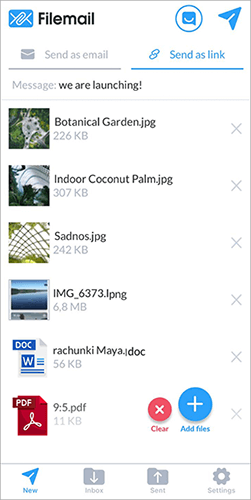
2단계. 비디오를 이메일로 보낼지, 아니면 업로드하여 공유 가능한 링크를 생성할지 선택합니다.
3단계. "이메일로 보내기" 옵션을 선택한 경우 "대상" Mac 에서 사용할 이메일 주소를 입력하고 "보내기" 버튼을 탭하여 이메일을 보냅니다.
4단계. "링크로 보내기"를 선택하면 동영상이 업로드되면 공유 가능한 링크가 제공됩니다. 이 링크를 파일을 전송할 Mac 컴퓨터와 공유하세요.
5단계. Mac 컴퓨터에 FileMail 데스크톱 애플리케이션을 다운로드, 설치하고 실행하여 공유 가능한 링크에서 비디오에 액세스합니다.
Image Capture는 iPhone 비디오와 사진에 독점적으로 접근할 수 있는 유틸리티입니다. iPhone과 Mac 컴퓨터 간에 비디오와 사진을 공유할 수 있습니다. Image Capture를 통해 iPhone에서 Mac 으로 비디오를 다운로드하는 방법은 다음과 같습니다.
1단계. USB 케이블을 통해 iPhone을 Mac 컴퓨터에 연결합니다. 모든 안내에 따라 연결이 성공했는지 확인하세요.
2단계. Mac 컴퓨터에서 "이미지 캡처"를 실행하고 "파일" 메뉴로 이동한 다음 "iPhone에서 가져오기"를 탭합니다.
3단계. 비디오 파일을 선택하고 대상 폴더를 지정한 후 "가져오기" 버튼을 탭하세요. 비디오 가져오기가 완료되면 Mac 화면 오른쪽 하단에 녹색 "체크" 표시가 나타납니다.

iPhone에서 Mac 컴퓨터로, 또는 그 반대로 비디오를 전송하는 가장 효율적인 방법은 전문 iOS 파일 전송 애플리케이션을 사용하는 것입니다. 이러한 애플리케이션은 많지만, 가장 좋은 것은 Coolmuster iOS Assistant 입니다. 이 소프트웨어를 사용하면 iOS 기기와 PC/ Mac 간에연락처, 메시지, 사진, 비디오, 음악 등을 쉽게 전송할 수 있습니다. 또한, 비디오를 일괄 전송하고 전송 전에 미리 볼 수 있으며 전송 속도가 매우 빠릅니다.
Coolmuster iOS Assistant의 주요 기능:
iOS Assistant를 사용하여 iPhone에서 Mac 으로 비디오를 전송하는 방법은 다음과 같습니다.
01 Mac 컴퓨터에 애플리케이션을 다운로드, 설치하고 실행하세요.
02 USB 케이블을 사용하여 iPhone을 컴퓨터에 연결하고, "이 컴퓨터를 신뢰합니다" 팝업 메시지 아래의 "신뢰" 버튼을 탭하고 "계속" 버튼을 누릅니다.

03 iPhone 데이터가 카테고리별로 정리된 화면이 나타납니다. "비디오" 폴더를 클릭하고 전송할 비디오를 선택하세요.

04 필요한 모든 비디오를 선택한 후 "내보내기" 버튼을 눌러 비디오를 Mac 컴퓨터로 이동하세요.

비디오 튜토리얼:
이제 iPhone에서 Mac 으로 비디오를 전송할 수 있는 다양한 옵션이 있으며, 각 옵션마다 장점이 있습니다. 휴대폰의 저장 공간을 확보하거나 Mac 에서 비디오를 편집하는 등 필요에 맞는 방법을 선택하세요. 사진 앱을 사용하여 빠르게 전송하든, iCloud나 Google Drive를 사용하여 편리하게 전송하든, 심지어 비디오를 이메일로 전송하든, 모든 것이 간편합니다. 더욱 고급 제어 기능이 필요하다면 Coolmuster iOS Assistant를 사용해 보세요. 이러한 방법들은 간단하고 안정적이며 비디오를 안전하게 보호하는 데 도움이 됩니다.
질문 1: 품질 저하 없이 iPhone에서 Mac 으로 비디오를 전송하려면 어떻게 해야 하나요?
비디오를 압축 없이 원래 해상도로 유지하려면 iCloud 사진을 사용하세요. 이렇게 하면 비디오를 iCloud에 원본 화질로 저장하고 Mac 에서 볼 수 있습니다.
iPhone과 Mac 모두에서 iCloud 사진이 켜져 있는지 확인하세요. Mac 에서 사진 앱을 열고 "사진" > "환경설정"으로 이동하세요. iCloud 탭에서 "원본을 이 Mac 으로 다운로드" 옵션을 선택하세요. 이렇게 하면 Mac 에서 동영상이 원본 해상도로 저장됩니다.
질문 2: iPhone에서 Mac 으로 WhatsApp 비디오를 어떻게 전송합니까?
WhatsApp 동영상을 전송하려면 iPhone에서 WhatsApp을 열고 동영상이 있는 대화로 이동한 후 상단의 "모든 미디어"를 탭하세요. "선택"을 탭하여 전송할 동영상을 선택하세요. 그런 다음 "공유"를 탭하고 "AirDrop"을 선택하세요. AirDrop 목록에서 Mac 선택하고 Mac 에서 수신 파일을 수락하세요. 동영상이 Mac 으로 바로 전송됩니다!
관련 기사:
5가지 방법으로 Mac 에서 iPhone으로 비디오를 전송하는 방법
[5가지 방법] iPhone과 Mac 간 파일 전송을 간편하게





